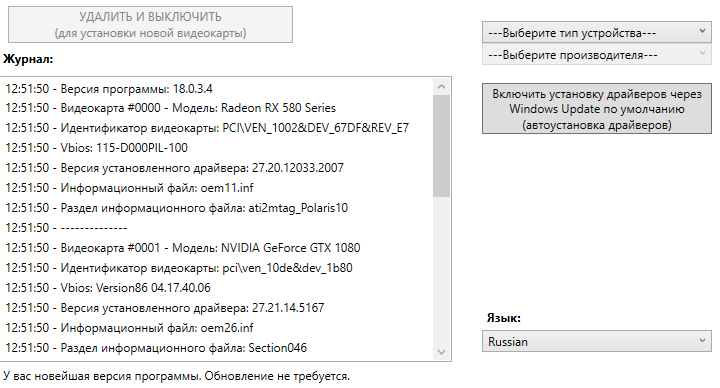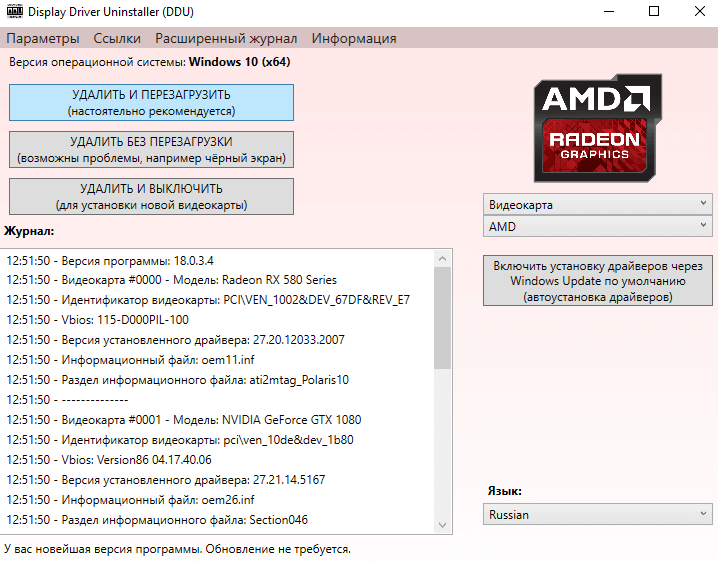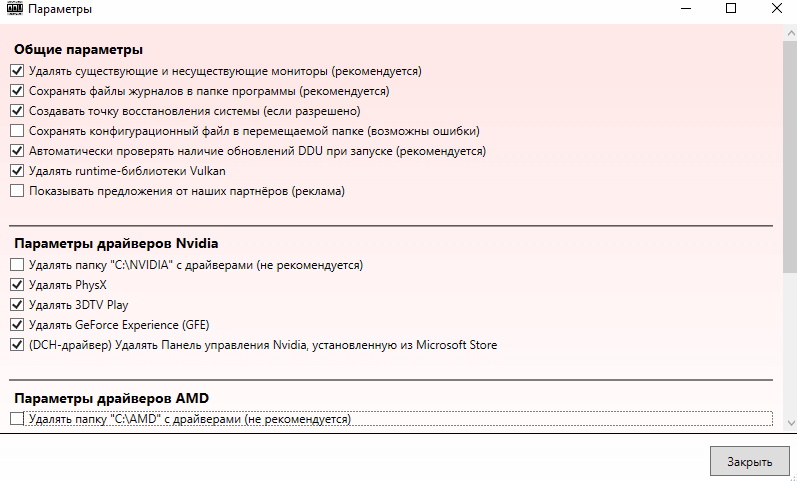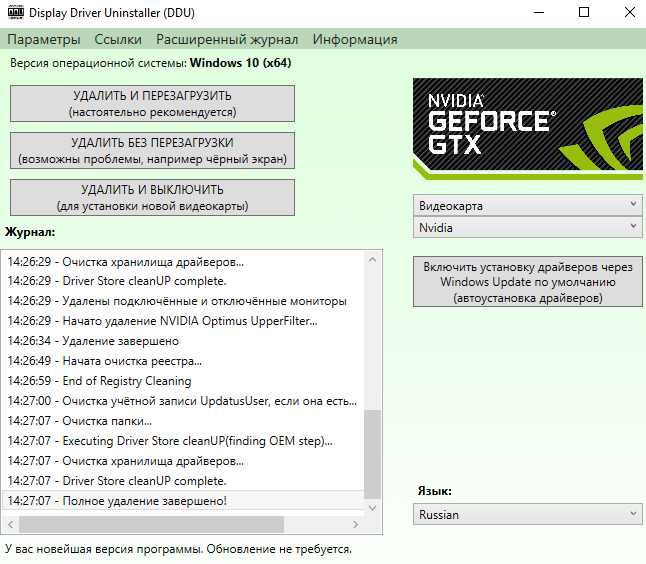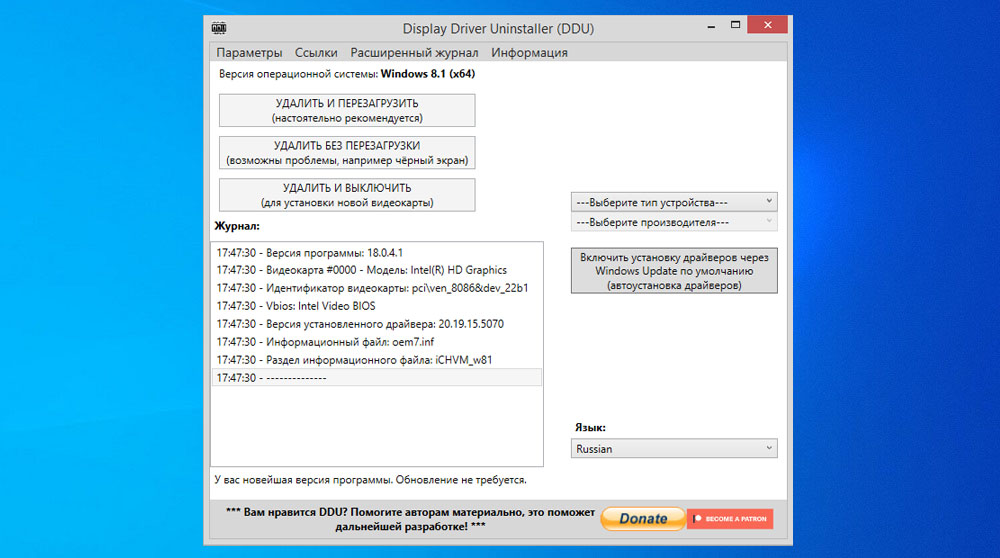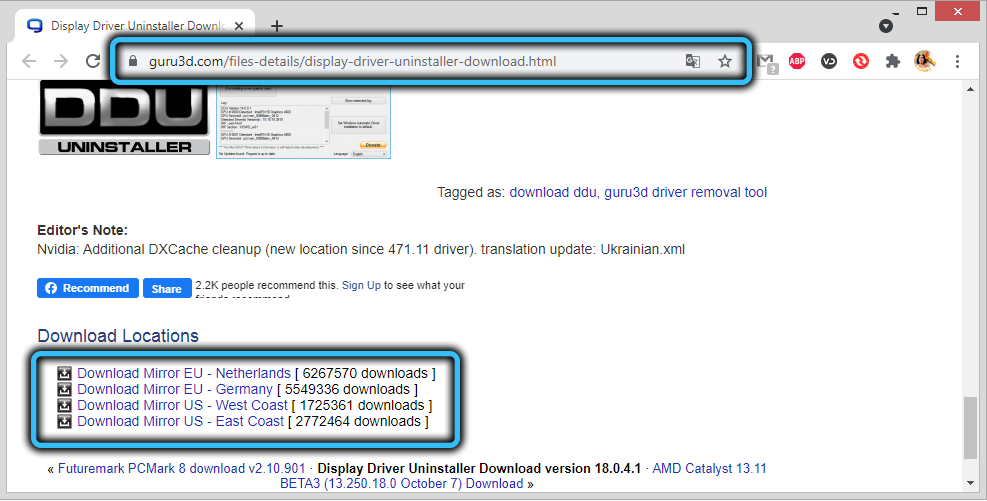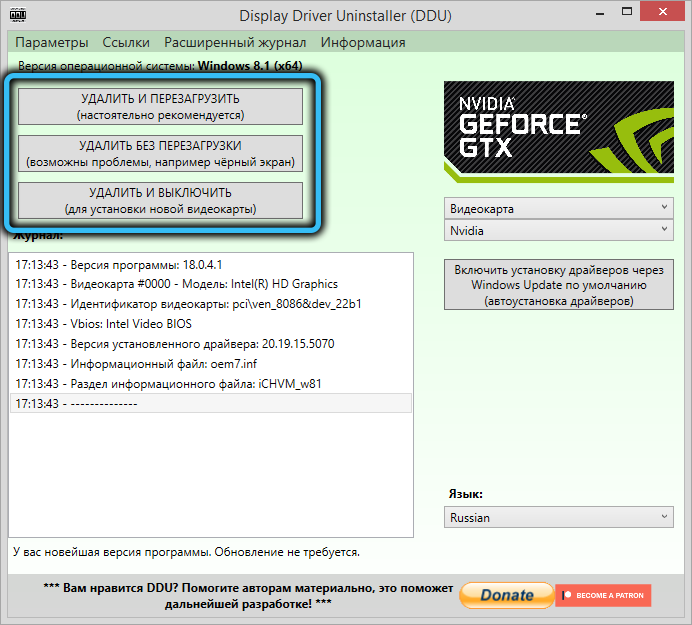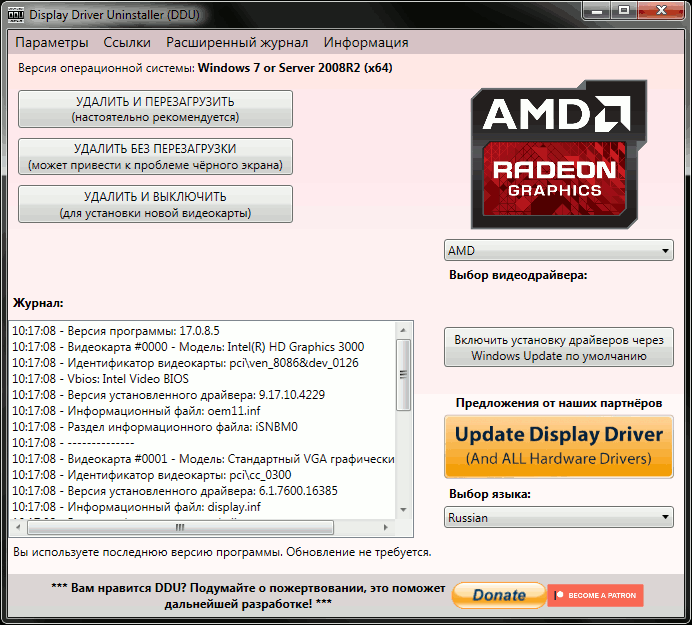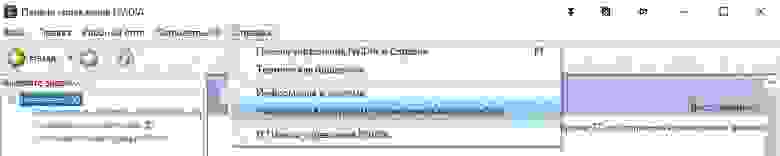Что такое display driver
Как пользоваться Display Driver Uninstaller
Программка Display Driver Uninstaller позволяет удалить аудио и графические драйвера. Например, всё программное обеспечение Вашей видеокарты AMD или NVIDIA, в том числе Intel. Воспользовавшись DDU, Вы можете автоматически очистить разделы реестра, папки и файлы.
Эта статья расскажет, как пользоваться Display Driver Uninstaller. О преимуществе программного обеспечения ещё поговорим. Разработчик рекомендует добавить его в исключение антивируса, чтобы избежать проблем. С помощью DDU разберёмся, как удалить драйвер видеокарты.
Как удалить драйвер Display Driver Uninstaller
Предыстория & Установка
Небольшая предыстория. Месяц назад брал на тестирование Gigabate GTX1080 8 Гб. Сейчас использую свою видеокарту Asus Strix RX580 8 Гб. Собственно по очереди использовались видеокарты NVIDIA и AMD. Драйвера зелёных были правильно деинсталлированы (удалены).
Запустив Display Driver Uninstaller, я был немного удивлён. Некоторые данные неиспользуемой графической карты ещё сохранены. Журнал утилиты содержит следующие данные: Видеокарта #0000 — Модель: Radeon RX 580 Series и Видеокарта #0001 — Модель: NVIDIA GeForce GTX 1080.
Как удалялись драйвера NVIDIA? В разделе Параметры > Приложения > Приложения и возможности. Нашёл NVIDIA Графический драйвер и нажал несколько раз Удалить. В деинсталляторе подтвердил удаление. Пришлось и другие программы NVIDIA так удалять.
Загрузите Display Driver Uninstaller с официального сайта. Распакуйте её данные в удобное для Вас место (по умолчанию расположение программы). Запустите программу от имени администратора Windows 10. Вы должны понимать, что делаете и иметь резервную копию.
Важно! Для лучшей беспроблемной очистки рекомендуется перезагрузить компьютер в безопасный режим. Иначе Вы увидите предупреждение: DDU определил, что Вы используете систему не в безопасном режиме. Хотя и так можно удалить драйвер. Всё отлично работает.
Как пользоваться DDU
В строке тип устройства выберите: Видеокарта и укажите производителя AMD (или NVIDIA). Нажмите кнопку УДАЛИТЬ И ПЕРЕЗАГРУЗИТЬ (что настоятельно для всех рекомендуется).
Ещё стандартные значения некоторых настроек нужно изменить. В разделе Параметры снимите отметки Удалять папки C:\AMD и C:\NVIDIA с драйверами. Я себе ещё отключил возможную рекламу Показывать предложения от наших партнёров. Это мне не нужно.
С моей видеокартой AMD всё понятно. А графический процессор NVIDIA уже давно не используется. Попробуем очистить ненужные данные. Выбираю Видеокарта > NVIDIA и нажимаю УДАЛИТЬ БЕЗ ПЕРЕЗАГРУЗКИ. Несколько секунд и данных о видеокарте GTX 1080 нет.
Программа Display Driver Uninstaller позволяет быстро и полностью удалить драйвера видеокарты. Она постоянно обновляется и работает в последних версиях Windows 10. Мне понадобилась программа, чтобы с лёгкостью спустя месяц удалить остатки драйверов NVIDIA.
Использование деинсталлятора Display Driver Uninstaller (DDU)
Драйвера видеокарты, как правило, обновляются чаще других. По крайней мере, если пользователь компьютера не отказался от обновлений. Нередко после очередного обновления можно заметить, что видеокарта начала работать со странностями. Что в таких случаях обычно делают? Правильно, устанавливают самый свежий драйвер самостоятельно. Но иногда эта процедура упорно не хочет выполняться, что бы вы не предпринимали. Чаще всего – из-за того, что в системе остались следы от прежнего драйвера, то есть операция деинсталляции произошла по сценарию, не предусматривающему удаление абсолютно всех файлов, относящихся к работе драйвера, в том числе и записей в системном реестре. Особенно этим грешит штатный деинсталлятор Windows. Но безвыходной ситуацию не назовёшь – существует немало утилит от сторонних разработчиков, добросовестно чистящих диск ПК от любых следов видеоадаптера. С одной из таких программ, Display Driver Uninstaller, вы сегодня и познакомимся.
Для чего нужна утилита DDU
Основное и единственное назначение программы Display Driver Uninstaller – «чистое» удаление из операционной системы драйверов видеокарты. Кроме рабочих файлов и папок, будут удалены относящиеся к графическому драйверу записи в реестре, а также регистрационные ключи.
DDU умеет работать с драйверами от видеоадаптеров AMD, NVIDIA, а также интеловских изделий.
Хотя утилита имеет простой интерфейс, возможности настроек здесь достаточно разнообразные:
Установка программы не требуется, поскольку она существует только в портабельном варианте.
Утилита распространяется на условиях freeware, то есть бесплатно.
Перед использованием Display Driver Uninstaller советуем прочесть следующие общие рекомендации:
Как удалить драйвер видеокарты программой Display Driver Uninstaller
Для начала нужно скачать последнюю версию утилиты с официального сайта. Программа постоянно дорабатывается, на момент написания статьи самым свежим был релиз 18.0.4.0 от 16.06.2021. Мы рекомендуем использовать самую свежую версию деинсталлятора не просто ради годится: каждый релиз – это реакция на появление нового железа, сопровождающегося обновлением драйверов. Кроме того, разработчики отслеживают все баги программы, обнаруженные пользователями или командой тестировщиков, исправляя их.
Рассмотрим подробнее, как пользоваться утилитой Display Driver Uninstaller:
А теперь рассмотрим особенности использования каждой из трёх кнопок:
Интересная особенность: DDU умеет удалять и мусор от драйверов видеокарт, которые использовались на компьютере ранее – достаточно просто выбрать нужный адаптер в строке выбора.
Заключение
Утилита весьма полезная, а поскольку не требует установки и занимает ничтожно мало места, иметь её на компьютере будет не обременительно. К тому же она постоянно обновляется, что гарантирует её работоспособность на самых свежих версиях Windows 10.
Windows Display Driver Model
Содержание
Возможности, привнесённые моделью WDDM
Драйверы WDDM открывают новые функциональные области, которые не предоставлялись на унифицированной основе более ранними моделями графических драйверов:
Виртуализованная видеопамять
В контексте графики виртуализация означает, что отдельные процессы (в пользовательском пространстве) не могут видеть память соседних процессов даже путём вставки фальшивых команд в командный поток. Драйверы WDDM позволяют делать виртуализацию видеопамяти [2] и подстановку страниц видеопамяти в системную память. Если окажется, что доступной видеопамяти недостаточно для хранения всех видеоданных и текстур, данные, не используемые в текущий момент, перемещаются в системную память или на диск. Если вытесненные данные становятся нужны, они загружаются обратно. Виртуализация была в некоторой степени возможна в драйверах, рассчитанных на предыдущие модели построения (такие как модель драйверов Windows XP), но это была целиком зона ответственности драйвера, а не системы.
Диспетчеризация
Исполняемый модуль управляет диспетчеризацией (планированием) конкурирующих между собой графических контекстов. [3] Каждый список команд помещается в очередь для исполнения графическим процессором, и может быть выгружен исполняемым модулем, если появляется более важная задача и если выполнение списка ещё не началось. Такое поведение отличается от потоков центрального процессора, где задача не может быть прервана и поэтому занять больше времени, чем нужно и заставить компьютер медленнее отвечать на запросы. Гибридный алгоритм планирования между родными и лёгкими потоками со взаимодействием потоков даёт бесшовный параллелизм. Важно заметить, что планирование это не новая идея, но ранее была сферой ответственности разработчиков драйверов. WDDM пытается унифицировать опыт разных разработчиков, управляя выполнением задач графического процессора.
Межпроцессное совместное использование поверхностей Direct3D
Расширенная отказоустойчивость
Если драйвер WDDM зависнет или встретит сбой, графический стек перезапустит драйвер. [1] При сбое графической аппаратуры произойдёт перехват этого события и, если необходимо, драйвер будет перезапущен.
Драйверы для Windows XP были вольны реагировать на аппаратные сбои на своё усмотрение, либо уведомлением пользователя, либо попыткой устранить ошибку молча. С драйвером WDDM все сбои аппаратуры вызывают перезапуск драйвера, а пользователь получает всплывающее сообщение; это унифицирует поведение драйверов разных разработчиков.
Предыдущие драйверы реализовывались полностью в режиме ядра, в то время как WDDM частично реализован в пользовательском режиме. Если область пользователя даст невосстановимую ошибку, это в худшем случае неожиданно прервёт работу приложения вместо синего экрана, как это было в предыдущих моделях драйверов.
WDDM также позволяет перезапускать или вытаскивать графическую аппаратуру без надлежащей перезагрузки. На практике, обновление драйвера не должно требовать перезагрузки.
Необходима новая модель драйверов
Одним из основных сценариев, которые делает возможным Windows Display Driver Model, является Desktop Window Manager. Поскольку рабочий стол и окна приложений, управляемые DWM, являются приложениями Direct3D, количество открытых окон напрямую влияет на требуемый объём видеопамяти. Поскольку нет ограничения на количество открытых окон, доступной видеопамяти может оказаться недостаточно, и потребуется виртуализация. Поскольку содержимое окон, которые DWM объединяет в конечный рабочий стол, создаётся разными процессами, необходимо межпроцессное совместное использование графических поверхностей. Также, поскольку одновременно с DWM на рабочем столе могут работать другие приложения DirectX, приложения должны иметь возможность совместного доступа к графическому процессору, что требует диспетчеризации.
Однако, сказанное справедливо для Майкрософтовской реализации составного рабочего стола под Windows Vista, с другой стороны, составной рабочий стол теоретически не нуждается в новой модели графических драйверов. Успешные реализации составных рабочих столов существовали до Windows Vista на других платформах, таких как Quartz, Compiz, WindowFX. Своим подходом Microsoft попытался сделать надёжный WDDM как обобщение опыта по разным графическим процессорам от различных производителей, как стандартизацию их свойств и качеств. Программные свойства, отсутствующие у других моделей драйверов, можно было бы сделать несущественными с помощью дополнений или если бы была доступна менее ограничивающая или просто другая модель драйверов.
Ограничения
В WDDM 1.0/1.1 отсутствуют некоторые режимы, ранее обслуживавшиеся непосредственно драйвером, такие как растяжка рабочего стола на несколько мониторов [9] [10] хотя режим Dual View [11] по-прежнему доступен. [12]
WDDM 1.1
Windows 7 поддерживает важные дополнения к WDDM известные как WDDM 1.1; подробности этой новой версии были раскрыты на WinHEC 2008. Новые возможности включают [5] :
Аппаратное ускорение операций GDI и Direct2D/DirectWrite помогает уменьшить расход памяти в Windows 7, поскольку системе компоновки DWM больше не нужно держать копию системной памяти для всех графических поверхностей, используемых GDI/GDI+, как это было в Windows Vista. [16] [17]
Драйверы WDDM 1.1 обратно совместимы со спецификацией WDDM 1.0; как драйверы 1.0 так и 1.1 можно использовать в Windows Vista с Platform Update или без него. [5]
Будущие версии
WDDM 2.0
На WinHEC 2006 Microsoft говорил о своих планах сделать значительное изменение WDDM для улучшения многозадачности применительно к графическим процессорам. Согласно информации Microsoft, WDDM 1.0 позволяет выполнять лишь элементарное планирование задач с просчётом «batch queue» granularity. WDDM 2.0 и WDDM 2.1′, которые планировались после выхода Vista [18] но относительно которых Microsoft не огласил дату выхода в свет (Windows 8 поддерживает лишь WDDM 1.2), могли бы предложить вытесняющую многозадачность на уровне мелких структурных единиц и потребовали бы нового поколения графических процессоров. [19] [20]
Примечания
Литература
Контакты • DVD Maker • Факсы и сканирование • Internet Explorer • Журнал • Экранная лупа • Media Center • Проигрыватель Windows Media • Программа совместной работы • Центр устройств Windows Mobile • Центр мобильности • Экранный диктор • Paint • Редактор личных символов • Удалённый помощник • Распознавание речи • WordPad • Блокнот • Боковая панель • Звукозапись • Календарь • Калькулятор • Ножницы • Почта • Таблица символов • Исторические: Movie Maker • NetMeeting • Outlook Express • Диспетчер программ • Диспетчер файлов • Фотоальбом
Chess Titans • Mahjong Titans • Purble Place • Пасьянсы (Косынка • Паук • Солитер) • Сапёр • Пинбол • Червы
Autorun.inf • Фоновая интеллектуальная служба передачи • Файловая система стандартного журналирования • Отчёты об ошибках • Планировщик классов мультимедиа • Теневая копия • Планировщик задач • Беспроводная настройка
Active Directory • Службы развёртывания • Служба репликации файлов • DNS • Домены • Перенаправление папок • Hyper-V • IIS • Media Services • MSMQ • Защита доступа к сети (NAP) • Службы печати для UNIX • Удалённое разностное сжатие • Службы удаленной установки • Служба управления правами • Перемещаемые профили пользователей • SharePoint • Диспетчер системных ресурсов • Удаленный рабочий стол • WSUS • Групповая политика • Координатор распределённых транзакций
NT • Диспетчер объектов • Пакеты запроса ввода/вывода • Диспетчер транзакций ядра • Диспетчер логических дисков • Диспетчер учетных записей безопасности • Защита ресурсов • lsass.exe • csrss.exe • smss.exe • spoolsv.exe • Запуск
 API и фреймворки Microsoft API и фреймворки Microsoft | |
|---|---|
| Графика | Desktop Window Manager · Direct2D · Direct3D (extensions) · GDI / GDI+ · WPF · Windows Color System · Windows Image Acquisition · Windows Imaging Component |
| Аудио | DirectMusic · DirectSound · DirectX plugin · XACT · Speech API · XAudio2 |
| Мультимедиа | DirectX (Media Objects · Video Acceleration) · DirectInput · DirectShow · Image Mastering API · Managed DirectX · Media Foundation · XNA · Windows Media · Video for Windows |
| Web | MSHTML · RSS Platform · JScript · VBScript · BHO · XDR · SideBar Gadgets |
| Доступ к данным | Data Access Components · Extensible Storage Engine · ADO.NET · ADO.NET Entity Framework · Sync Framework · Jet Engine · MSXML · OLE DB · OPC |
| Сеть | Winsock (LSP) · Winsock Kernel · Filtering Platform · Network Driver Interface Specification · Windows Rally · BITS · P2P API · MSMQ · MS MPI · DirectPlay |
| Коммуникации | Messaging API · Telephony API · WCF |
| DirectWrite · Text Services Framework · Text Object Model · Input method editor · Language Interface Pack · Multilingual User Interface · Uniscribe | |
Полезное
Смотреть что такое «Windows Display Driver Model» в других словарях:
Windows Display Driver Model — (WDDM, also WVDDM) is the graphic driver architecture for video card drivers running Microsoft Windows versions beginning with Windows Vista. The WDDM is used by the graphics card drivers to provide the functionality required to render the… … Wikipedia
Windows Display Driver Model — (WDDM, aussi appelé WVDDM) est le modèle de pilote pour carte graphique apparu sur Windows Vista. Les pilotes WDDM pour Direct3D 9.0Ex et 10 sont incompatibles entre eux. Les versions de pilotes WDDM correspondants sont 1.0 et 2.0. Sommaire 1 Vue … Wikipédia en Français
Windows Display Driver Model — (WDDM, también WVDDM durante el tiempo que Vista marco) es la arquitectura de controladores gráficos para controladores de la tarjeta de vídeo con Microsoft las versiones de Windows a partir de Windows Vista.[1] Se trata de un reemplazo para la… … Wikipedia Español
Windows Display Driver Model — Das Windows Display Driver Model (WDDM) ist ein für Microsoft Windows Vista entwickeltes Anzeigetreibermodell, das aus einer Überarbeitung der in Windows XP enthaltenen Architektur entstand. Überblick WDDM unterstützt die neuen Vista… … Deutsch Wikipedia
Windows Desktop Driver Model — Das Windows Display Driver Model (WDDM) ist ein für Microsoft Windows Vista entwickeltes Anzeigetreibermodell, das aus einer Überarbeitung der in Windows XP enthaltenen Architektur entstand. Überblick WDDM unterstützt die neuen Vista… … Deutsch Wikipedia
Windows Driver Model — In computing, the Windows Driver Model (WDM) mdash; also known at one point as the Win32 Driver Model mdash; is a framework for device drivers that was introduced with Windows 98 and Windows 2000 to replace VxD, which was used on older versions… … Wikipedia
Windows Vista — Part of the Microsoft Windows family … Wikipedia
Driver — may refer to: Contents 1 Places 2 Surnames of people 2.1 Fiction 3 Occupation and activity 3.1 … Wikipedia
Windows Photo Viewer — A component of Microsoft Windows Details … Wikipedia
Windows Longhorn — Windows Vista Famille Microsoft Windows Type de noyau Noyau hybride État du proje … Wikipédia en Français
Display Driver Uninstaller (DDU) полностью удаляет драйвера видеокарты из системы, включая их записи в реестре, файлы и папки, а также регистрационные ключи. DDU удаляет драйвера видеокарт от AMD, NVIDIA, Intel. В арсенале утилиты множество расширенных функций и полезных настроек: различные варианты деинсталляции: «с перезагрузкой», «без перезагрузки», «с выключением ПК» (для установки новой видеокарты); создание точки восстановления системы перед удалением; удаление/сохранение корневой папки с драйверами; удаление/сохранение существующих мониторов; создание и сохранение файлов журналов в папке программы; корректное удаление или сохранение дополнительного ПО, устанавливаемого вместе с драйверами.
Системные требования: ОС от Windows XP до Windows 10 (16299.xx), NetFramework 3.0+
Тип лицензирования: freeware
Рекомендации по использованию:
— DDU следует использовать при возникновении проблемы удаления/установки драйвера или при переключении (изменении) бренда GPU;
— DDU не следует использовать каждый раз при установке нового драйвера, если Вы не знаете, что делаете;
— DDU не будет работать на сетевом диске. Пожалуйста, установите на локальный диск (C:, D: или другой);
— Инструмент может использоваться в режиме «Normal», но для абсолютной стабильности при использовании DDU режим «Safemode» всегда лучший;
— Если вы используете DDU в обычном режиме («Normal»), тогда повторите процедуру: очистите, перезагрузите, очистите снова, перезагрузите;
— Отключите интернет, так как иногда после удаления видеодрайверов служба Windows Update может повторно установить драйвер без запроса;
— Сделайте резервную копию или точку восстановления системы (но обычно утилита работает довольно безопасно);
— Лучше всего полностью исключить папку DDU из любого программного обеспечения безопасности (или добавить в исключения антивирусов, отключив все запреты), чтобы избежать проблем.
Список изменений
Драйвера nVidia и телеметрия
Возможно ни для кого не секрет, что последние пакеты драйверов от nVidia содержат комплекс телеметрии.
Понимая, что разработчик желает получать данные об использовании своего продукта, оптимизировать и улучшать программную составляющую, многие не желают быть бесплатными тестерами, более того — без спроса.
На картинке выше приводится способ отключения телеметрии «из коробки», надо отдать должное — производитель засунул эту опцию в довольно неожиданное место, и надо ещё больше отдать должное — работает она не до конца.
Ниже будет рассмотрено, как полностью отключить телеметрию в драйверах nVidia последних версий.
Несмотря на то, что после проведения подобных чисток драйвера устанавливаются, мне такой способ не нравится, поскольку никто не гарантирует, что не нарушаются связи компонентов, а тем более — всё будет работать со следующей версией инсталлятора.
На Гитхабе существует даже проект некого Нейта Шоффнера для решения задачи, который отключает службу телеметрии и задачи, но при этом не отключает эту настройку в самом системном приложении, что в моём случае несколько раз выдавало ошибку при связи со службой. Неудивительно, что автор предлагает держать своё творение в фоне и регулярной проверкой на включение телеметрии — мы глушим мешающие процессы и добавляем для этого ещё один (epic!).
Мной предлагается простейшее решение проблемы в виде командного скрипта, который отключает службы, задачи, а также настройку в системном приложении nVidia.
schtasks /Change /TN «NvTmMon_
schtasks /Change /TN «NvTmRep_
schtasks /Change /TN «NvTmRepOnLogon_
sc config NvTelemetryContainer start= disabled
reg add «HKCU\Software\NVIDIA Corporation\NVControlPanel2\Client» /v «OptInOrOutPreference» /t REG_DWORD /d 0 /f
Приведённый скрипт следует запускать от имени администратора один раз сразу после установки новой версии пакета драйверов nVidia. Скрипт ничего не удаляет из системы, все изменения обратимы, но с другой стороны не меняются без участия пользователя.
Для тех, кто не любит скрипты, но любит exe-файлы — исполняемый файл, выполняющий ту же задачу. Ссылка удалена по причине, что некоторые пользователи усмотрели в ней вирус. Предлагаю самостоятельно собрать exe из скрипта, это несложно.